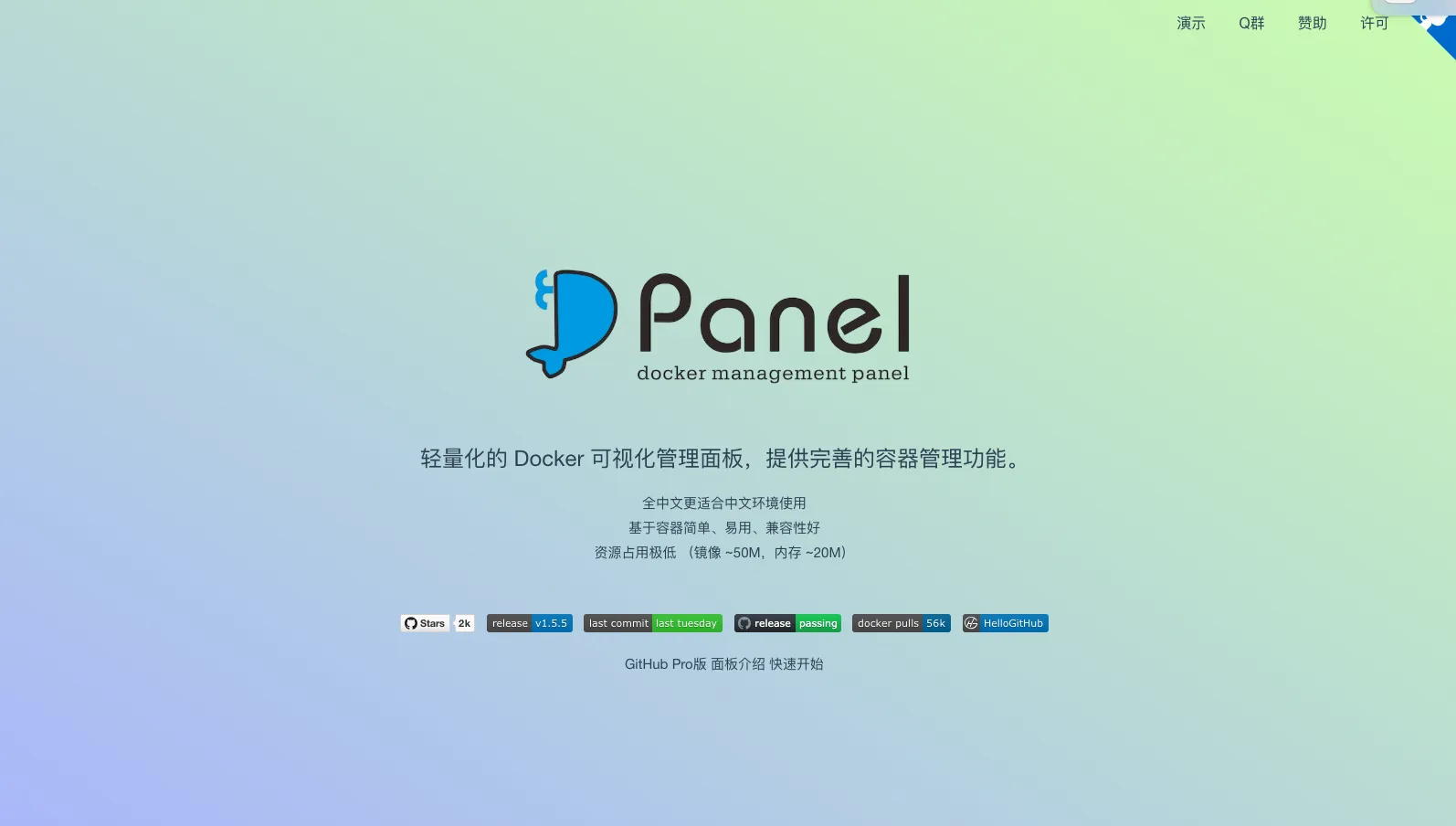Docker 部署 DPanel 容器管理面板 🐳

📋 目录导航
🎯 项目简介
DPanel 是一个轻量级的 Docker 容器管理面板,提供直观的 Web 界面来管理 Docker 容器。通过 Docker 部署,您可以轻松搭建一个功能完整、稳定可靠的容器管理界面,支持实时监控、容器管理和资源统计。
🛠️ 核心特性
| 特性类别 |
功能描述 |
优势 |
| 🖥️ 可视化界面 |
提供直观的 Web 界面管理 Docker 容器 |
无需命令行操作,简化容器管理 |
| ⚡ 轻量高效 |
基于 Lite 版本,资源占用极少 |
低资源消耗,适合长期运行 |
| 🔄 实时监控 |
实时查看容器状态、资源使用情况和日志 |
快速发现和解决问题 |
| 🛠️ 容器管理 |
支持启动、停止、重启、删除等操作 |
完整生命周期管理 |
| 📊 资源统计 |
显示 CPU、内存、网络和磁盘使用情况 |
全面了解系统状态 |
| 🔒 安全认证 |
提供用户登录认证机制 |
保护管理界面安全 |
| 🌐 多容器支持 |
同时管理多个 Docker 容器 |
统一管理所有服务 |
| 📱 响应式设计 |
支持电脑和移动端访问 |
随时随地管理容器 |
🐳 一、Docker 部署 DPanel
1. 创建部署目录和 docker-compose.yml 文件 📁
1
2
3
4
5
6
7
8
9
10
11
12
13
14
15
16
17
18
19
20
21
22
23
24
25
26
27
| mkdir -p /mnt/mydisk/home/dpanel && cd $_ && \
cat > docker-compose.yml <<'EOF'
services:
dpanel:
container_name: dpanel
image: dpanel/dpanel:lite
restart: unless-stopped
network_mode: bridge
ports:
- "8807:8080"
environment:
- INSTALL_PASSWORD=admin
- INSTALL_USERNAME=admin
- APP_NAME=dpanel
- TZ=Asia/Shanghai
volumes:
- ./config:/dpanel
- /var/run/docker.sock:/var/run/docker.sock
tty: true
stdin_open: true
privileged: true
healthcheck:
test: ["CMD", "curl", "-f", "http://localhost:8080"]
interval: 30s
timeout: 10s
retries: 3
EOF
|
🔐 默认登录信息:用户名 admin,密码 admin。首次登录后请立即修改!
2. 拉取镜像并启动容器 🚀
🚀 二、使用 DPanel
1. 访问 Web 界面 💻
2. 首次使用步骤 🎯
- 打开浏览器访问上述地址
- 使用默认凭证登录:
- 立即修改默认密码
- 查看 Docker 主机的基本信息和资源使用情况
- 开始管理您的容器和服务
🌐 三、Nginx 反向代理配置
访问地址示例:https://dpanel.yourdomain.com
1. 创建 Nginx 配置文件 🔧
1
2
3
4
5
6
7
8
9
10
11
12
13
14
15
16
17
18
19
20
21
22
23
24
25
26
27
28
29
30
31
32
33
34
35
36
37
38
39
40
41
42
43
44
45
46
| mkdir -p /etc/nginx/conf.d && \
cat > /etc/nginx/conf.d/dpanel.conf <<'EOF'
server {
listen 80;
server_name dpanel.yourdomain.com;
return 301 https://$server_name$request_uri;
}
server {
listen 443 ssl;
server_name dpanel.yourdomain.com;
ssl_certificate /path/to/your/cert.pem;
ssl_certificate_key /path/to/your/private.key;
ssl_protocols TLSv1.2 TLSv1.3;
ssl_ciphers ECDHE-RSA-AES256-GCM-SHA512:DHE-RSA-AES256-GCM-SHA512:ECDHE-RSA-AES256-GCM-SHA384:DHE-RSA-AES256-GCM-SHA384:ECDHE-RSA-AES256-SHA384;
ssl_prefer_server_ciphers off;
add_header X-Frame-Options DENY;
add_header X-Content-Type-Options nosniff;
add_header X-XSS-Protection "1; mode=block";
add_header Strict-Transport-Security "max-age=31536000; includeSubDomains" always;
location / {
proxy_pass http://127.0.0.1:8807;
proxy_set_header Host $host;
proxy_set_header X-Real-IP $remote_addr;
proxy_set_header X-Forwarded-For $proxy_add_x_forwarded_for;
proxy_set_header X-Forwarded-Proto $scheme;
proxy_http_version 1.1;
proxy_set_header Upgrade $http_upgrade;
proxy_set_header Connection "upgrade";
}
error_page 404 500 502 503 504 /50x.html;
location = /50x.html {
root /usr/share/nginx/html;
}
}
EOF
|
2. 测试并重载 Nginx 🔄
1
| sudo nginx -t && sudo systemctl reload nginx
|
🔧 四、容器维护命令
1. Docker Compose 命令 🐳
1
2
3
4
5
6
7
8
9
10
11
12
13
14
15
16
17
18
19
20
21
22
23
24
25
26
27
28
29
30
31
32
|
cd /path/to/your/project
docker-compose down
docker-compose pull
docker-compose up -d
docker-compose up -d <service_name>
docker-compose ps
docker-compose logs
docker-compose logs -f
docker-compose logs <service_name>
docker-compose down && \
docker-compose pull && \
docker-compose up -d && \
docker image prune -f
|
2. Docker 容器命令 📦
1
2
3
4
5
6
7
8
9
10
11
12
13
14
15
16
17
18
19
20
21
22
23
24
25
26
27
28
29
30
31
32
33
34
|
docker ps -a --format "{{.Names}}"
docker ps
docker stop <container_name>
docker start <container_name>
docker restart <container_name>
docker rm <container_name>
docker rm -f <container_name>
docker exec -it <container_name> sh
docker exec -it <container_name> bash
docker exec -u 0 -it <container_name> sh
docker exec <container_name> ls -la
docker inspect <container_name>
docker stats <container_name>
docker logs <container_name>
docker logs -f <container_name>
docker logs --tail 100 <container_name>
docker logs -t <container_name>
|
3. Docker 镜像管理 📀
1
2
3
4
| docker images
docker rmi <image_name:tag>
docker image prune -f
docker image prune -a -f
|
🌟 启航管理,掌控无限
通过本文档,你已经成功使用 Docker 部署了 DPanel 容器管理面板,并借助 Nginx 反向代理实现了安全便捷的远程访问。现在,你可以:
🖥️ 可视化管理 通过直观的 Web 界面轻松管理所有 Docker 资源,告别复杂命令行操作
📊 实时监控 全面掌握容器状态和资源使用情况,及时发现并解决问题
⚡ 轻量高效 基于 Lite 版本的优化架构,低资源消耗确保稳定运行
管理之路,是一场与容器技术相伴的运维艺术。愿 DPanel 成为你得力的运维助手,陪伴你在每一次容器管理和服务维护的重要时刻。
从现在开始,可视化运维,高效管理——构建你稳定可靠的容器环境吧!🚀
📌 持续迭代:建议关注 DPanel 官方更新,及时获取新功能与优化。
🐛 反馈与互助:使用中如有疑问或建议,可前往 GitHub Issues 提出。
祝你运维愉快,管理有成!🎉
Docker 部署 DPanel 容器管理面板 🐳